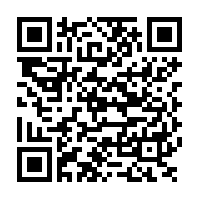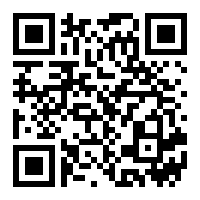Cara Buat Faktur Pajak dengan Rekanan Pemerintah Lewat e-Faktur 3.0

ADA kalanya, Pengusaha Kena Pajak (PKP) melakukan penyerahan barang atau jasa kena pajak dengan rekanan pemerintah. Tentu, PKP diwajibkan untuk membuat faktur pajak atas transaksinya tersebut.
Nah, DDTCNews kali ini akan menjelaskan cara membuat faktur pajak dengan rekanan pemerintah melalui e-faktur 3.0 dekstop. Mula-mula, buka aplikasi e-faktur 3.0. Isi nama user dan password, lalu klik Login.
Pada halaman utama e-faktur tersebut, silakan pilih menu Faktur, klik Pajak Keluaran, dan pilih Administrasi Faktur. Kemudian, aplikasi e-faktur akan menampilkan kotak dialog Daftar Faktur Pajak Keluaran.
PKP dapat memilih Rekam Faktur yang posisinya berada di kiri bawah kotak dialog tersebut. Setelah itu, akan muncul kotak dialog baru yang bernama Input Faktur. Dalam kotak dialog Input faktur, PKP dapat memasukkan sejumlah data yang dibutuhkan.
Data yang dibutuhkan pada bagian Dokumen Transaksi terdiri atas detail transaksi, jenis faktur, tanggal dokumen, laporan SPT, nomor seri faktur pajak (NSFP), dan referensi faktur. Pastikan PKP memilih kode faktur nomor 2 untuk transaksi dengan bendaharawan pemerintah.
Pada bagian Lawan transaksi, PKP akan diminta untuk menuliskan NPWP, nama, dan alamat dari lawan transaksi yang dalam hal ini adalah bendaharawan pemerintah. Terkait data-data tersebut, PKP harus mengisi Referensi Lawan Transaksi.
Ketika NPWP yang belum terdaftar dalam Referensi Lawan Transaksi dimasukkan ke dalam data NPWP pada bagian Lawan Transaksi, akan muncul kotak dialog yang menyatakan NPWP tidak terdaftar. PKP dapat memilih Buat Lawan Transaksi Baru.
Berikutnya, PKP akan diarahkan untuk mengisi data lawan transaksi di kotak dialog Referensi Lawan Transaksi. Jika sudah memasukkan data lawan transaksi, PKP dapat menyimpan data dengan memilih Simpan pada kotak dialog tersebut.
Pada bagian Lawan Transaksi dalam kotak dialog Input faktur akan terisi secara otomatis. PKP dapat memilih Lanjutkan untuk mengerjakan bagian Detail Transaksi. Setelah itu, klik Rekap Transaksi dan masukkan detail penyerahan barang atau jasa yang dilakukan dengan bendahara.
Setelah melengkapi data detail penyerahan barang atau jasa, silakan pilih Simpan dan klik Yes untuk menyimpan data rekap transaksi. Kemudian, PKP akan kembali ke kotak dialog Input Faktur pada bagian Detail Transaksi.
Pada menu Rekap Transaksi, PKP akan diminta untuk meng-klik checkbox yang memberikan pilihan antara uang muka atau pelunasan. PKP dapat memilih checkbox sesuai dengan transaksi yang terjadi. Lalu, masukkan data dasar pengenaan pajak, PPN, dan PPnBM. Apabila tidak ada, PKP tidak perlu meng-klik kedua checkbox tersebut.
Setelah itu, klik Simpan. Nanti, faktur pajak keluaran baru akan tersimpan dan muncul pada kotak dialog Daftar Faktur Pajak Keluaran. Jika data yang dimasukkan sudah benar, PKP dapat meng-klik faktur pajak yang sudah dibuat dan pilih Upload.
Berikutnya, pilih menu Management Upload dan pilih Upload e-Faktur. PKP dapat melakukan Start Uploader untuk terhubung dengan sistem DJP. Masukkan captcha dan password. Jika berhasil, faktur pajak akan tertulis approval sukses. Selesai. Semoga bermanfaat. (vallen/rig)
Cek berita dan artikel yang lain di Google News.